Assicurati di scollegare qualsiasi dispositivo USB prima di avviare il PC
-
Il dispositivo di avvio predefinito mancante o l'errore di avvio non riuscito indica che il computer non è in grado di individuare un dispositivo da cui eseguire l'avvio.
-
Ciò può accadere a causa di problemi come sequenza di avvio errata, BIOS configurato in modo errato e file di avvio danneggiati.
- Modificare le impostazioni del BIOS e attivare la partizione primaria per risolvere il dispositivo di avvio predefinito mancante o l'errore di avvio non riuscito sui laptop Levono e Acer.
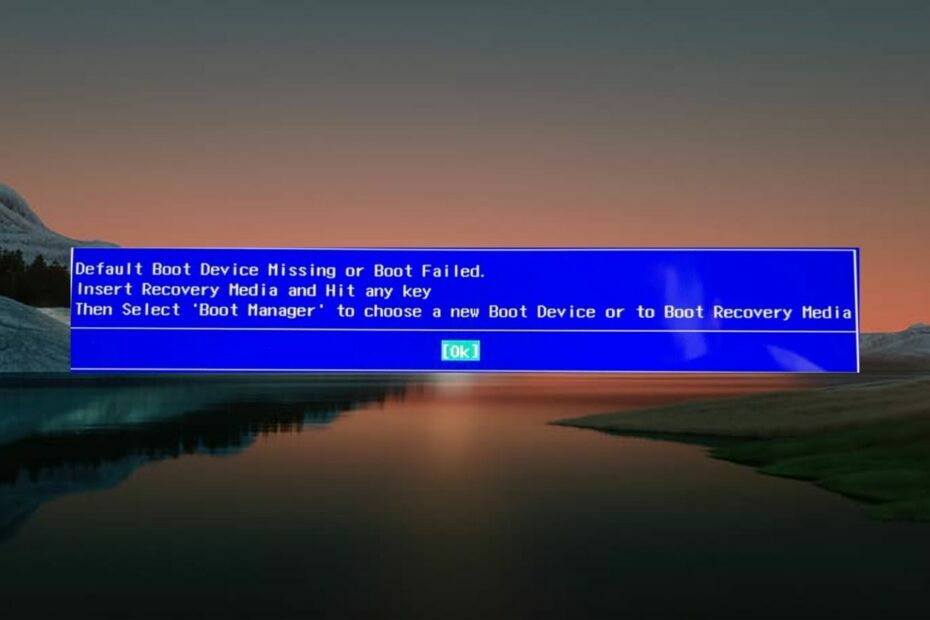
XINSTALLARE CLICCANDO SUL FILE DI DOWNLOAD
Questo software riparerà gli errori comuni del computer, ti proteggerà da perdita di file, malware, guasti hardware e ottimizzerà il tuo PC per le massime prestazioni. Risolvi i problemi del PC e rimuovi i virus ora in 3 semplici passaggi:
- Scarica lo strumento di riparazione per PC Restoro che viene fornito con tecnologie brevettate (brevetto disponibile Qui).
- Clic Inizia scansione per trovare i problemi di Windows che potrebbero causare problemi al PC.
- Clic Ripara tutto per risolvere i problemi che interessano la sicurezza e le prestazioni del tuo computer.
- Restoro è stato scaricato da 0 lettori questo mese.
Quando il laptop Lenovo o Acer non è in grado di rilevare il dispositivo di avvio all'avvio, visualizza il file Dispositivo di avvio predefinito mancante o avvio non riuscito. Inserisci il supporto di ripristino e premi un tasto qualsiasi, quindi seleziona Boot Manager per scegliere un nuovo dispositivo di avvio o avviare il supporto di ripristino messaggio invece della schermata di avvio.
Se riscontri questo errore sul tuo PC, segui questa guida per risolverlo.
Cosa causa la mancanza del dispositivo di avvio predefinito o l'errore di avvio non riuscito?
Se visualizzi il dispositivo di avvio predefinito mancante o l'errore di avvio non riuscito durante l'avvio del sistema, è probabile che la causa sia una o più delle seguenti:
- Cavo SATA – I cavi SATA difettosi o rotti non possono stabilire una connessione corretta.
- Alimentazione elettrica – L'alimentazione insufficiente è un motivo prevalente che può anche innescare diversi errori come quello in questione.
- Sequenza o ordine di avvio errato - Se la Impostazioni del BIOS non sono corretti, l'errore di dispositivo di avvio predefinito mancante è inevitabile.
- Partizione primaria inattiva - Se la partizione di avvio principale è inattiva, è possibile che si verifichi la causa della mancanza del dispositivo di avvio predefinito o dell'errore di avvio non riuscito sui laptop Lenovo/Acer.
- Disco rigido non supportato – Anche un disco rigido difettoso, non supportato o danneggiato può attivare questo errore. Puoi impiegare software di controllo sanitario per identificare se c'è un problema con l'HDD.
Fortunatamente, puoi riparare il dispositivo Lenovo/Acer non avviabile implementando le correzioni affidabili di seguito.
Come posso correggere l'errore mancante del dispositivo di avvio predefinito in Lenovo/Acer?
Prima di utilizzare i metodi elencati di seguito:
- Ricordati di disconnettere qualsiasi supporto USB dal tuo PC. Questo è essenziale perché, in uno scenario del genere, il sistema si avvierà dall'USB anziché dall'unità di avvio.
1. Cambia l'ordine di avvio e la modalità di avvio
- Riavvia il computer e premi immediatamente il F10 O F12 chiave per accedere alle impostazioni del BIOS.
- Naviga verso il Stivale menù in Configurazione di avvio finestra e verificare se il Avvia disco rigido viene rilevato. In caso affermativo, impostalo come priorità utilizzando i tasti freccia.
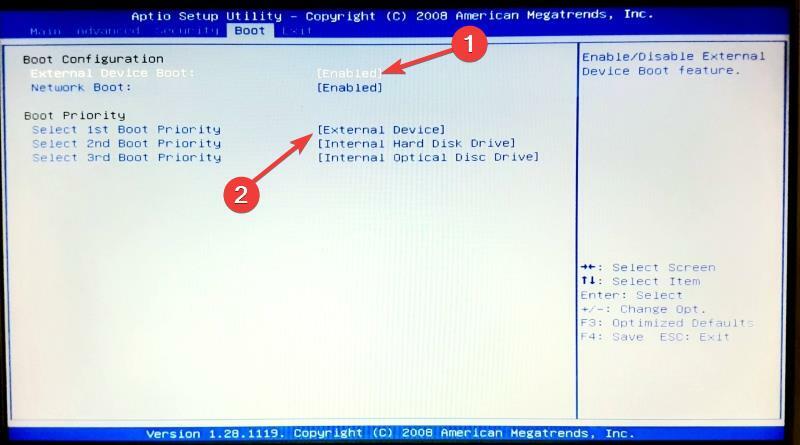
- Quindi, seleziona Modalità di avvio e impostalo come UEFI invece di EREDITÀ.
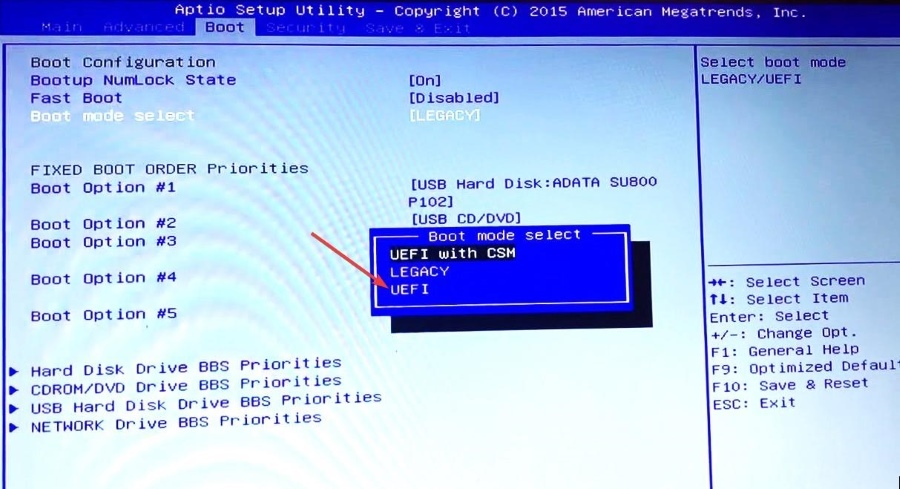
- Dopo questo, premere F10 per salvare le modifiche, esci BIO e riavvia il PC normalmente.
L'ordine di avvio e la modalità di avvio errati impediscono a Windows di avviarsi correttamente. La modifica delle impostazioni del BIOS può risolvere questo errore di avvio nei dispositivi Lenovo e Acer.
2. Attiva la partizione primaria
- Avvia il tuo PC da Supporto di installazione di Windows. Se non ne hai uno, fai riferimento a questa guida per creare il supporto di installazione di Windows con supporto UEFI.
- Selezionare Ripara il tuo computer dalla schermata successiva.
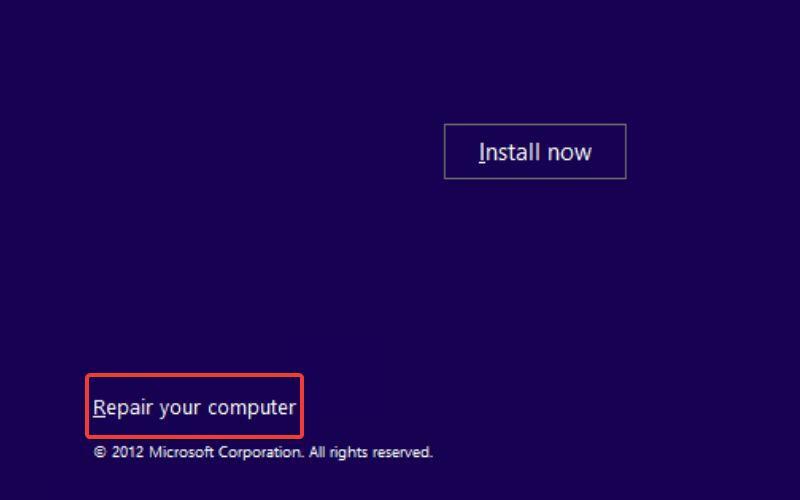
- Quindi, seleziona Risoluzione dei problemi.
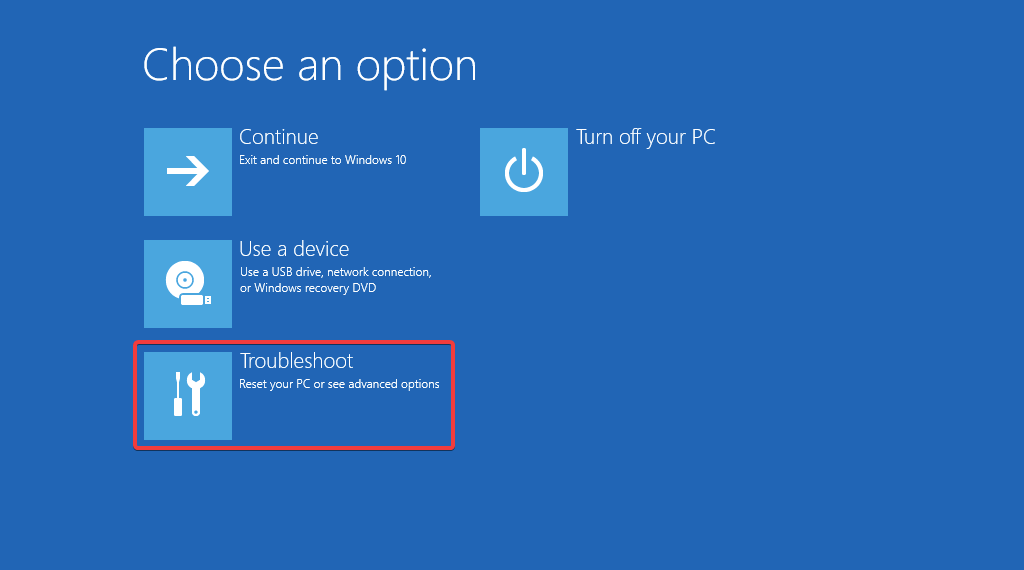
- Scegliere Prompt dei comandi dal Opzioni avanzate finestra.
- Digita o incolla i seguenti comandi uno per uno e premi il tasto accedere chiave.
-
diskpart
elenco disco
selezionare il disco 0
partizione elenco
selezionare la partizione 1
attivo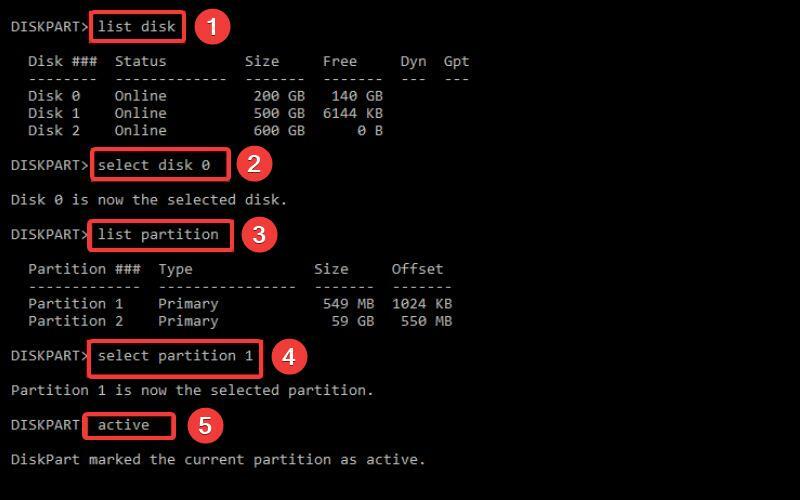
-
- Quando la partizione corrente è contrassegnata come attiva, uscire dalla finestra del prompt dei comandi.
Consiglio dell'esperto:
SPONSORIZZATO
Alcuni problemi del PC sono difficili da affrontare, soprattutto quando si tratta di repository danneggiati o file di Windows mancanti. Se hai problemi a correggere un errore, il tuo sistema potrebbe essere parzialmente danneggiato.
Ti consigliamo di installare Restoro, uno strumento che eseguirà la scansione della tua macchina e identificherà qual è l'errore.
clicca qui per scaricare e iniziare a riparare.
È essenziale impostare la partizione primaria come attiva, altrimenti all'avvio verrà visualizzato il dispositivo di avvio predefinito mancante o l'errore di avvio non riuscito. Puoi anche fare riferimento a questa guida per ricostruire la partizione di avvio su Windows.
- Correzione: la cartella compressa (zippata) non è valida
- rtf64x64.sys: come risolvere questo errore di schermata blu della morte
- Errore 0x800700df: la dimensione del file supera il limite [correzione]
- RNDISMP6.SYS: 5 modi per correggere questo errore di schermata blu
3. Esegui Ripristino all'avvio
- Inserisci il Supporti di installazione e avvia il tuo PC.
- Fornire le informazioni necessarie e premere il tasto Prossimo pulsante.
- Seleziona il Ripara il tuo computer opzione dalla schermata successiva.
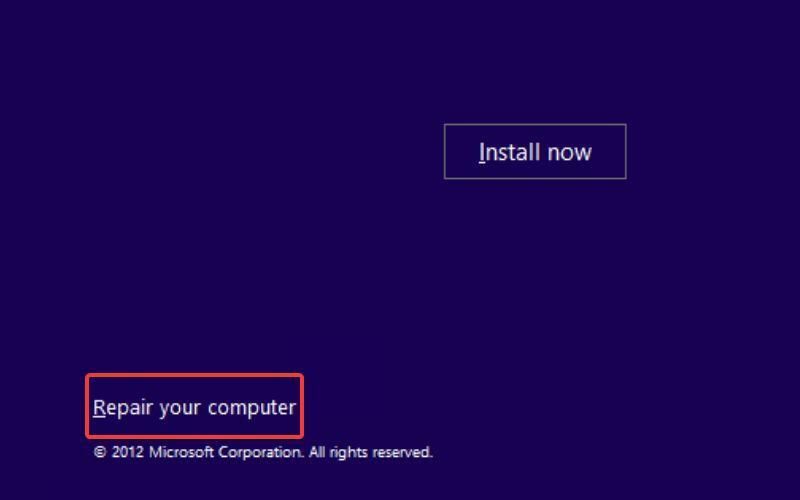
- Quindi, scegli Risoluzione dei problemi.
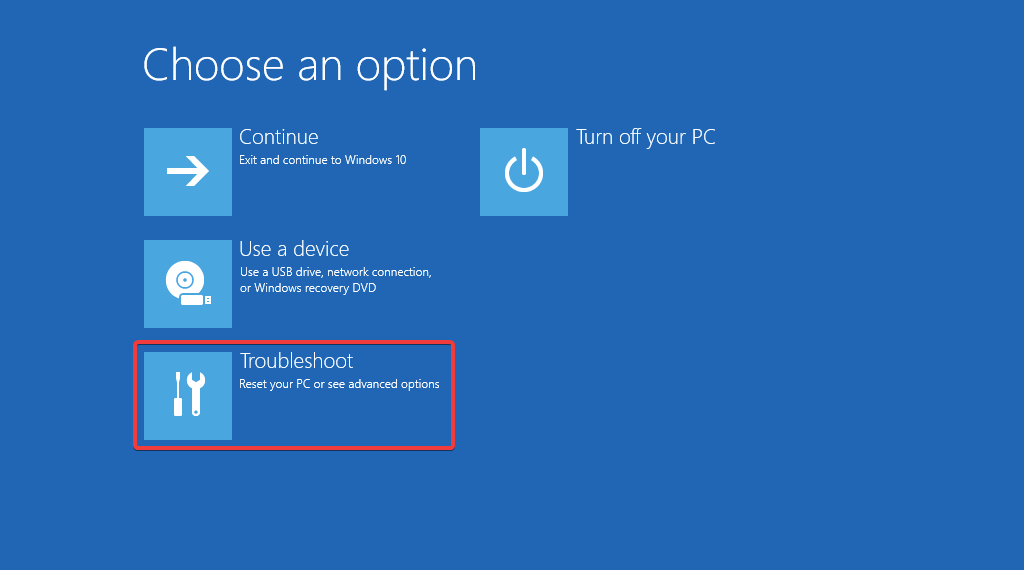
- Selezionare Opzioni avanzate.
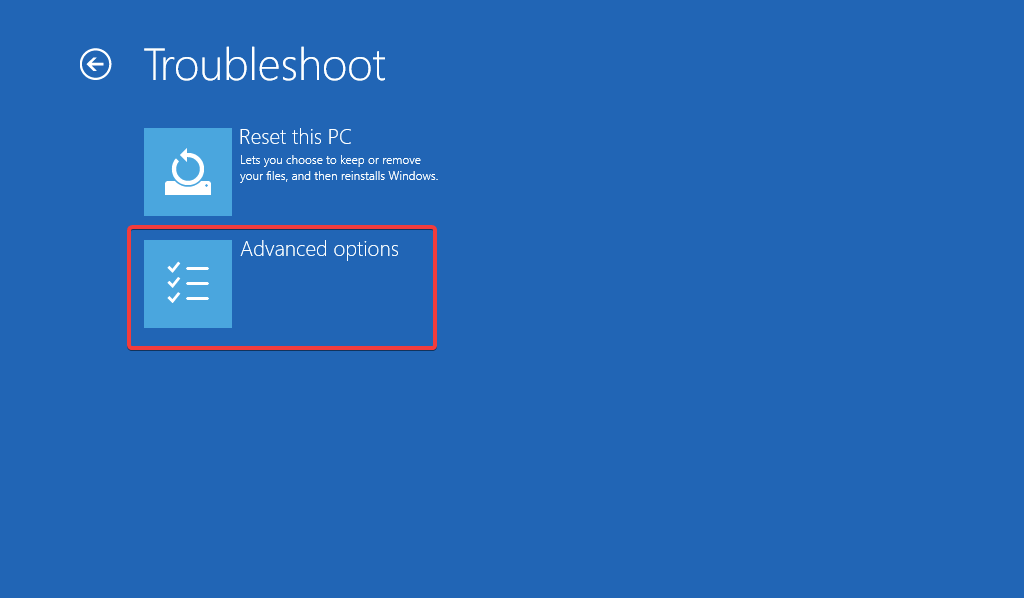
- Scegli il Riparazione di avvio opzione dal Opzioni avanzate finestra.
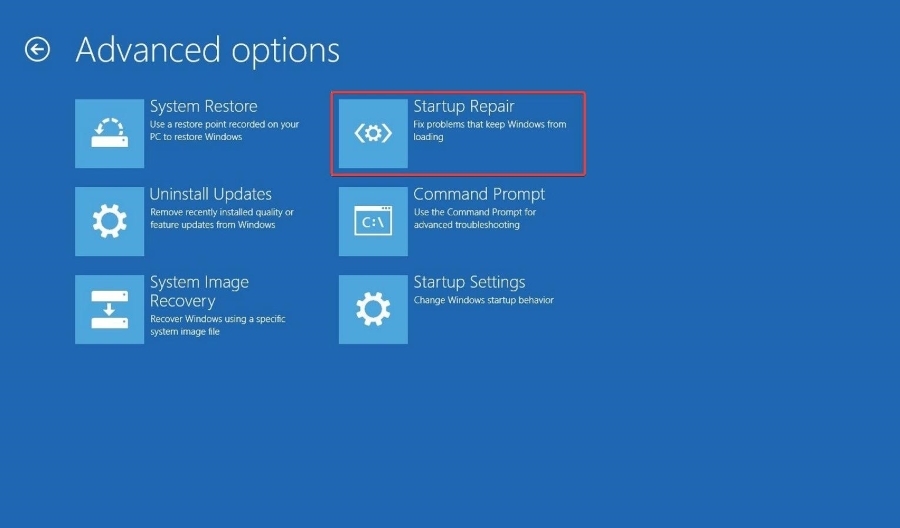
Ora Startup Repair eseguirà la scansione del PC per diagnosticare il problema e risolverlo. Al termine della riparazione, riavvia il computer e, si spera, non mancherà più il dispositivo di avvio predefinito o l'errore di avvio non riuscito.
Se ottieni bloccato in un ciclo di riparazione automatica su Windows, i metodi forniti in questa guida ti aiuteranno ad affrontarlo.
4. Cambia la modalità del controller del negozio
NOTA
La modifica della modalità del controller di archiviazione può causare una perdita di dati. Si consiglia di eseguire il backup o clonare il disco prima di tentare questa soluzione.
- Riavvia il computer e premi immediatamente il F10 O F12 chiave per accedere al Impostazioni del BIOS schermo.
- Passa al Magazzinaggio scheda utilizzando il tasto freccia destra, selezionare Opzioni di archiviazione utilizzando la freccia verso il basso e premere il tasto accedere chiave.

- Utilizzare il tasto freccia per selezionare Configurazione SATA e impostare Configura SATA COME AHCI.
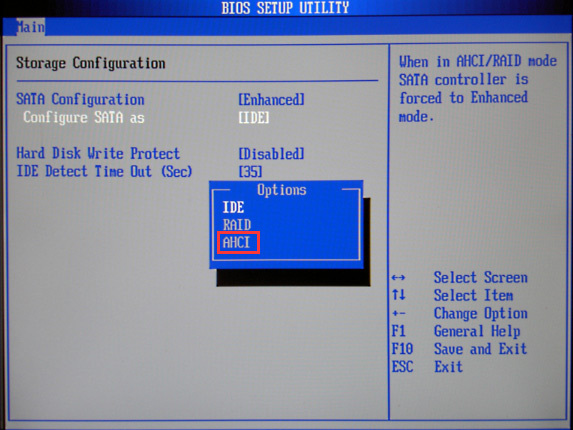
- Infine, premi il F10 chiave per salvare le modifiche e riavviare il PC come faresti normalmente.
Impostazioni di emulazione SATA errate possono causare errori di diverso tipo, incluso il dispositivo di avvio predefinito mancante o l'errore di avvio non riuscito durante l'avvio del PC Windows.
Puoi provare questi metodi per correggere il dispositivo di avvio predefinito mancante o l'errore di avvio non riuscito sui laptop Acer/Lenovo e quelli di altre marche. Se ottieni il Errore del BIOS ACPI su PC Windows, provare le soluzioni fornite in questa guida.
Se hai domande o suggerimenti, faccelo sapere nella sezione commenti qui sotto.
Hai ancora problemi? Risolvili con questo strumento:
SPONSORIZZATO
Se i suggerimenti di cui sopra non hanno risolto il tuo problema, il tuo PC potrebbe riscontrare problemi Windows più profondi. Noi raccomandiamo scaricando questo strumento di riparazione del PC (valutato Ottimo su TrustPilot.com) per affrontarli facilmente. Dopo l'installazione, è sufficiente fare clic su Inizia scansione pulsante e quindi premere su Ripara tutto.

